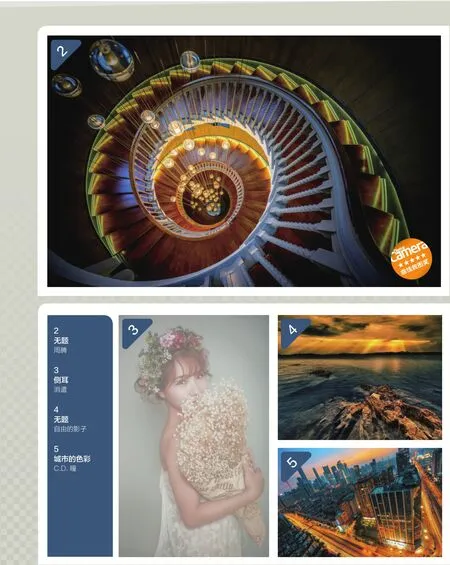PHOTOSHOP CHALLENGE Ps挑战赛
2016-09-10
PHOTOSHOPCHALLENGE Ps挑战赛
玩转饱和度
在照片的整个后期调整中,我们最常使用的参数里一定有“饱和度”的身影,当你需要让照片变得更加鲜亮或者更加暗淡的时候,饱和度都是调整的利器。本期Ps挑战赛的主题就是“玩转饱和度”。饱和度调整有很多思路,这里我们给你列举一下,下面还会以选择性调整饱和度为例,讲解饱和度的调整,有助于你进行处理。
全局调整饱和度分为增强和减弱这2种,增强饱和度适合冲击力很强、色彩浓烈的照片。减弱饱和度通常伴随着分离色调、曲线偏色等文艺的效果,让照片变得更有个性。除了全局调整,你还可以选择性调整饱和度,制造局部去色和局部增强的效果。
挑战后期赢大奖!
魔棒点睛奖 (x1)
Eizo艺卓FlexScan EV2336W显示器这款显示器采用全视角清晰视野IPS面板、LED背光,会按工作环境调整亮度。
曲线救图奖 (xN)
《摄影之友·影像视觉》后期特刊

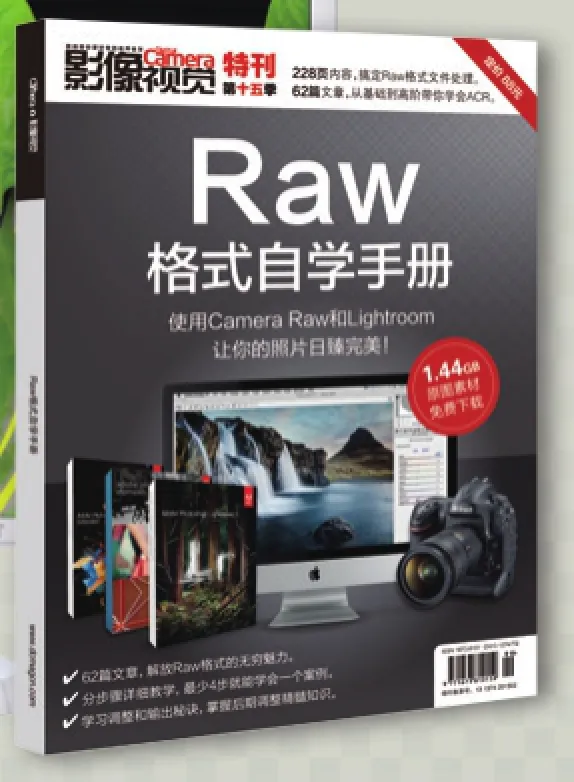
如何参与投稿?
我们的规则很简单,你只需要使用下面的技巧处理一张照片就可以参赛,没有任何题材限制,发挥你的想象力,越有创意越好哦!参赛的照片需拥有独立版权,图片格式为JPEG,图片长边不低于2000像素。截稿日期为2016年3 月15日,你可以将作品发送到:
ps@dcmagcn.com
在发送照片的同时请留下你的姓名和联系电话,以及使用的技法描述。我们还拥有图虫和网易摄影两个投稿平台。你也可以通过下面的微信“yxsjzz”进行微信投稿!每个月我们都会以一个技术技法为主题,推出一次比赛,你也可以结合其他技法对照片进行处理!
本月主题 玩转饱和度
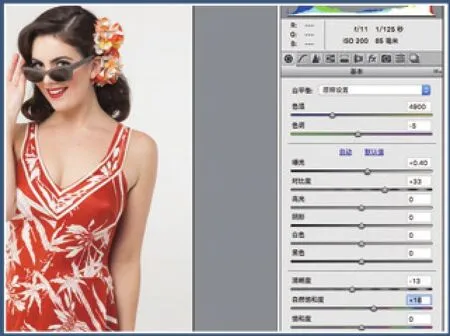
1 基本调整
在Camera Raw中打开一张Raw格式的照片。要处理饱和度,我们先要对照片进行一些基本调整,在“基本面板”中将曝光提升至+0.4。照片虽然亮了但不太通透,所以此时可以将对比度提升至+33,这样有利于之后的操作。然后我们还调整了清晰度和自然饱和度,数值分别是-13、+18。
2 局部调整饱和度
进入“HSL/灰度面板”,进入“饱和度子面板”,这里有8个滑块,可以针对8种颜色对照片中的区域进行饱和度处理。我们首先将人物衣服的饱和度提升,也就是将红色滑块提高到+75。然后将人物皮肤的饱和度降下来,制造戏剧性,方法是把橙色和黄色分别降至-32 和-33,这个效果会有点怪异,但是在进一步创意调整中,就会变得非常方便。
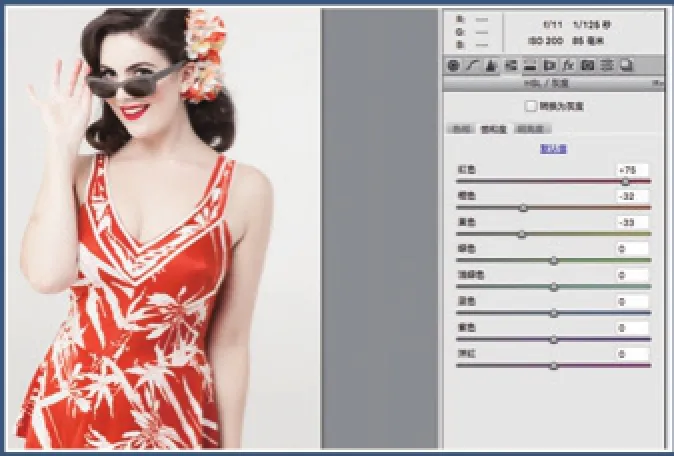
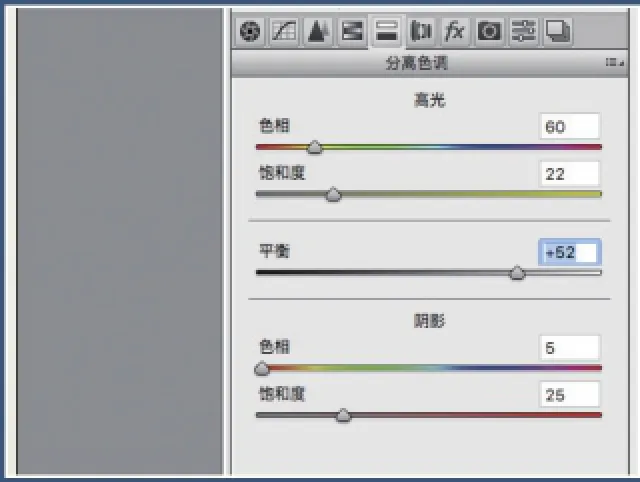
3 创意调整
饱和度调整好之后,你可以继续进行下一步调整,比如我们选择了“分离色调面板”,这个面板非常有趣,可以分别控制高光和阴影的色调和饱和度。我们先将高光色调调整为60,呈现出黄色,并将饱和度调整到+22增强这种效果。之后将阴影的色调和饱和度调整为5、25来增强阴影红色。最后将平衡设置为+52。

上期主题 分离色调效果 获奖作品


黄一凯
Ps挑战赛评委
《Digital Camera》杂志Hotshot摄影师、Adobe认证讲师、本刊Photoshop大讲堂作者,出版多本后期著作。

金色森林
张越
via Photoshop CC2014
感谢评委老师认可我的作品,这张作品素材拍摄于11月的一个外拍活动。在银杏苗圃的拍摄环境中,整个画面呈金黄色,为后期整理杂色省掉了不少工夫。我运用了Adobe Camera Raw内的色温、色调和饱和度对画面进行了基础色彩的还原处理,并进行了精细的分离色调处理。再用Photoshop打开后,使用曲线工具,针对每个通道进行主观色调以及黑白灰的色调调整,使画面看上去更趋近中画幅胶片色调。最后使用虚化插件制作了类似匹兹瓦的旋焦效果,才达到了最终作品的样子。